Как установить приложения Android в Windows 11
В этом посте мы обсудим правильный способ установки приложений Android на ПК с Windows 11. Кто-то может спросить, зачем нужна такая интеграция между ОС Windows и Android. Что ж, ответ заключается в том, что пользователи любят играть в игры для Android или использовать приложения социальных сетей, такие как Whatsapp, на своих ноутбуках.
Когда есть возможность установить любые приложения / игры из Google Play Store, нет необходимости зависеть от эмуляторов, потребляющих много ресурсов, таких как BlueStacks, LDPlayers или других. Однако есть уловка, и вам все равно нужно установить Amazon Appstore на свой компьютер, чтобы вы могли получить доступ к приложениям Android. Это возможно только тогда, когда вы готовы установить подсистему Windows для Android (WSA) на свой компьютер. Давайте рассмотрим правильные способы установки приложений Android в Windows более подробно.
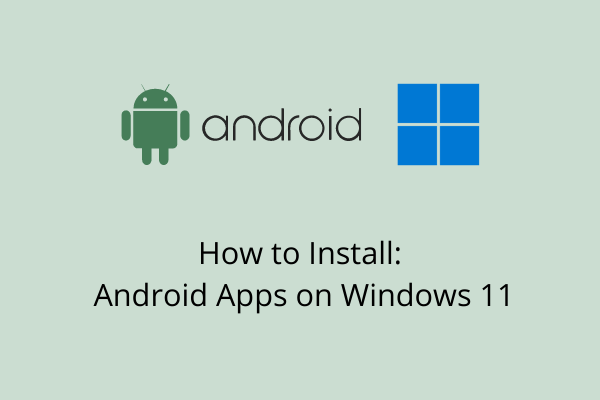
Установка / удаление приложений Android в Windows 11
Предполагая, что вы уже установили подсистему Windows для Android (WSA), выполните следующие действия, чтобы установить любое приложение Android на свой ПК с Windows 11:
- Прежде всего, нажмите Win + S, чтобы открыть окно поиска.
- Введите «Amazon Appstore» в текстовое поле и щелкните верхний результат.
- Когда откроется выбранный магазин приложений, войдите в систему, используя свою учетную запись Amazon (в США).
- Теперь, когда откроется это приложение из Магазина, введите имя «Приложение», которое вы хотите установить на свой компьютер.
- Когда введенное приложение появится на дисплее, нажмите кнопку «Установить».
Теперь подождите, пока это приложение загрузится и установится. После полной установки вы можете найти его в окне поиска. Когда найдете, дважды щелкните по нему и наслаждайтесь той целью, для которой вы установили это приложение.
Как удалить недавно установленные программы Android
Если после использования / запуска приложения вам становится трудно работать или оно время от времени начинает давать сбой, лучше удалить эту конкретную игру. Вот как вы можете удалить приложения Android на своем устройстве:
- Щелкните правой кнопкой мыши значок Windows и выберите «Приложения и компоненты».
- На следующем экране прокрутите и найдите приложение Android, с которым вы больше не хотите продолжать.
- Щелкните меню с тремя точками в правом крайнем углу и, когда оно развернется, нажмите «Удалить».
- Разрешить успешное удаление этого приложения.
- После этого перезагрузите компьютер, чтобы все оставшиеся или оставшиеся файлы также были удалены.
Я надеюсь, что этот пост ясно показывает, как установить или удалить приложения Android в Windows.
Включение или отключение телефонных уведомлений для Android в Windows 10






